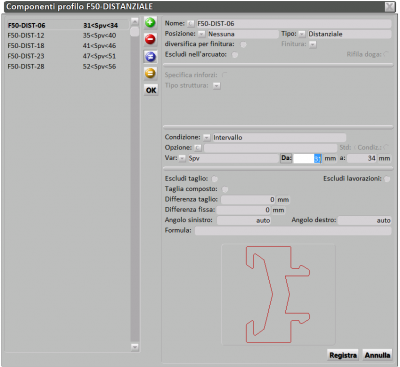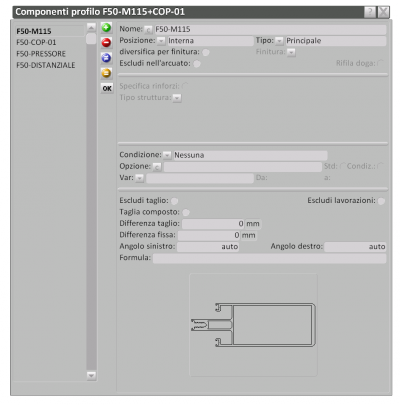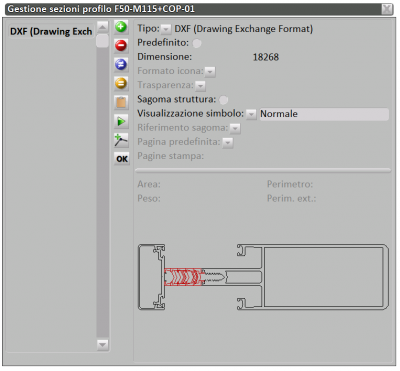Comment réaliser un profilé composé
De Opera Wiki.
Sommaire |
Avant-propos
La conception d'un mur-rideau nécessite certaines interventions dans les archives des profils et des accessoires, qui facilitent la construction de la structure dans la feuille de conception.
Il est important, par exemple, que les profils composés, qui sont largement utilisés dans ce type d'application, soient chargés dans les archives.
Le profilé composé est un profilé qui utilise des composants de différents matériaux et qui permet une gestion automatique des coupes, des couleurs et de l'usinage.
Avant de procéder à la création d'un profilé composé, il convient de vérifier les données techniques des différents composants. Les principales données à vérifier ou à modifier sont les suivantes :
- Hauteur du profil
- Utilisations (cadre fixe et meneau/traverse, dans le cas d'un meneau/traverse à profil composé)
- Système de verre (doit être une façade continue)
- Espace vitré (différent pour les meneaux et les traverses) ;
- Chambre ; Dent ; Epaisseur ; Interglass ; Gabarit.
- Type M/T (dans cette case, on peut spécifier l'utilisation en position verticale ou en traversée)
Chaque fois qu'il est nécessaire de créer un profil composé, la case Composé doit être sélectionnée dans Archive du profil, ce qui activera les cases Liste des composants, Coupe des composants, Vis et Pas de vis (ces deux champs doivent être remplis si nécessaire) et le Fichier:ComponentKey.png.
Cliquez sur le bouton Fichier:Keycomponents.png pour ouvrir le panneau Profile Components.
Création d'un profil d'espacement composé
L'une des premières étapes de la construction d'une archive de mur-rideau est l'insertion d'un profilé composé qui nous permet de gérer de façon optimale le compartiment vitré. En effet, parmi les composants du profilé composé meneau ou traverse (pour la réalisation desquels se référer au paragraphe suivant), on trouve un profilé composé supplémentaire constitué d'une série d'entretoises, dont la caractéristique principale est la variable Spv (mesure de l'espace vitré du profilé dans lequel les entretoises doivent être insérées). Voyons la procédure à suivre :
- Cliquez sur le bouton
 pour commencer.
pour commencer.
- Nome
 : taper le Nom du profil ou le sélectionner dans le panneau Sélection du profil qui s'ouvre lorsque l'on appuie sur le bouton associé au champ.
: taper le Nom du profil ou le sélectionner dans le panneau Sélection du profil qui s'ouvre lorsque l'on appuie sur le bouton associé au champ.
- Posizione
 : choisir la position du profil du composé (Aucun ou Interne).
: choisir la position du profil du composé (Aucun ou Interne).
- Tipo
 : choisir le type (Spacer).
: choisir le type (Spacer).
- Condizione: choisissez "Intervalle" comme type de condition.
- Var./Da/a: choisir la variable Spv et saisir les mesures de l'intervalle allant d'un minimum à un maximum.
Répéter la procédure pour chaque entretoise dont l'utilisation est possible dans le profilé composé mural ou transversal.
Le tableau suivant présente un certain nombre d'entretoises possibles avec leurs mesures à saisir dans les cases "De/à" de la variable Spv.
Dans certains cas, les espaceurs à utiliser dans le profil composé sont appariés et occupent le même espace de verre (Spv). Il est également possible de saisir ces combinaisons, en prenant soin de saisir l'intercalaire à associer dans l'archive du profil avec le nom du parent (afin que le profil de base apparaisse dans la liste des matériaux et la liste des découpes).
Dans le nom de l'entretoise, on peut introduire la mesure indiquant le positionnement sur l'axe de la deuxième entretoise (voir l'exemple de la figure : Nom F50-DIST-12+8, où la première partie du nom identifie le profil et +8, la mesure de positionnement sur l'axe de l'entretoise ; Nom de parent F50-Dist-12, profil de base).
Dans le profil du composé d'espacement, nous insérons l'espacement couplé comme dans la figure ci-contre (F50-DIST-06 avec Spv 28 à 30 et F50-DIST-12+8 avec Spv 28 à 30) :
Création d'un profil composé vertical ou transversal
Voyons maintenant comment créer un profil composé vertical ; les opérations décrites ci-dessous sont également valables pour le profil composé transversal.
Supposons que nous voulions créer un profilé composé pour un mur-rideau, dont l'élément principal est un meneau :
- Nous appuyons sur le bouton
 et entrons le nom du montant dont nous avons besoin.
et entrons le nom du montant dont nous avons besoin.
- Nous définissons la position (Interne) et le type (Principal) et nous enregistrons.
Nous n'avons pas non plus besoin de saisir d'autres données afin d'éviter d'éventuels conflits avec le traitement.
Si le profilé composé que nous créons se rapporte à une traverse, il sera nécessaire d'introduire une valeur dans le champ Différence fixe au niveau du presseur et du couvercle, c'est-à-dire une différence entre la coupe du profilé assemblé et celle du composant. En effet, l'espace entre les composants doit être suffisant pour permettre le passage de l'eau.
Nous choisissons ensuite les autres composants, en suivant la même procédure : le couvercle, qui par définition aura une position externe et également un type externe ; le presseur, pour lequel il n'est pas nécessaire d'indiquer une position mais nous pouvons spécifier un type (dans ce cas, il s'agira du presseur) et, enfin, l'entretoise (Position : Aucune ; Type : Entretoise). Nous enregistrons et retournons à l'archive des profils.
Après avoir saisi tous les composants et rempli les champs de données techniques du profil, nous appuyons sur le bouton Fichier:Key-section.png et ouvrons le panneau Sections du profil, pour visualiser et, si nécessaire, éditer la section du profil composée.